- Muallif Jason Gerald [email protected].
- Public 2024-01-18 20:25.
- Oxirgi o'zgartirilgan 2025-01-23 12:51.
Harflarga qanday aksent qo'shishni bilish, siz boshqa tilda yozayotgan bo'lsangiz ham, o'z tilingizdagi so'zlarga aksent qo'shsangiz ham, yozish jarayonini tezlashtirishi mumkin. Siz foydalanayotgan dasturga qarab harflarga aksent qo'shishning bir necha yo'li mavjud. Ushbu maqola sizga aksan qo'shishning eng ko'p ishlatiladigan usullarini tushuntiradi.
Eslatma: Ushbu maqoladagi ma'lumotlar ingliz klaviaturasini kirish tili sifatida ishlatadiganlar uchun mo'ljallangan. Boshqa tillardagi klaviatura odatda kerakli aksent bilan keladi va shu tilda ishlatiladi.
Qadam
5 -chi usul: kompyuterda aksentlarni yozish
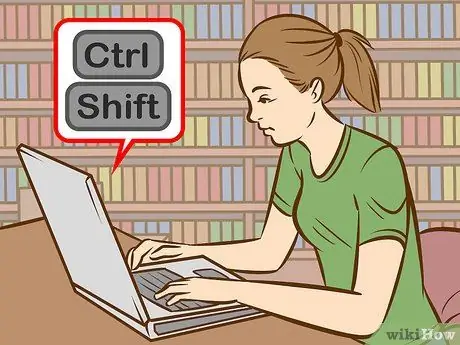
Qadam 1. Klaviatura yorlig'ini ishlatib ko'ring
Klaviatura yorliqlari Microsoft Word dasturi bilan ishlaydigan deyarli har qanday yangi kompyuterda ishlaydi. Bu kabi yorliqlar, aksent qo'shish uchun ishlatiladigan ASCII kodlariga qaraganda, tez va oson esda qoladi.
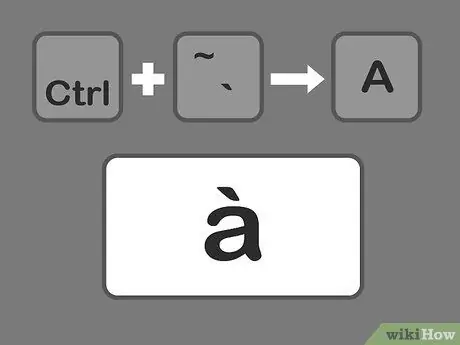
Qadam 2. Ctrl tugmasini bosing va harfidan so'ng, siz harfga jiddiy urg'u qo'shmoqchisiz.
Ctrl tugmachasini bosib ushlab turing, so'ng klaviaturaning chap yuqori burchagidagi aksent tugmachasini bosing. Ikkala tugmani ham qo'yib yuboring. Shundan so'ng, bu harfga aksent qo'shish uchun kerakli harfning tugmachasini bosing.
Urg'u kaliti odatda ~ tugmachasi vazifasini bajaradi. Shuni yodda tutingki, bu tugmalar qisqartirish yoki apostrof emas
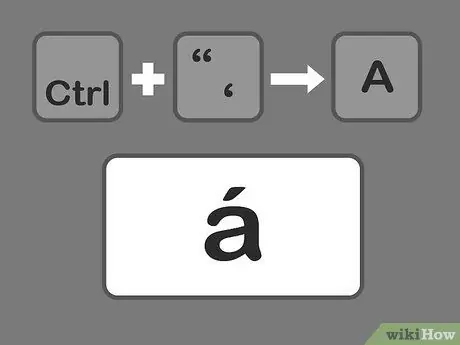
Qadam 3. Ctrl tugmachasini bosing va , so'ngra keskin aksent qo'shmoqchi bo'lgan xat.
Ctrl tugmachasini bosib ushlab turing, keyin apostrof tugmachasini bosing. Siz Enter tugmachasining yonida apostrof kalitini topasiz. Shundan so'ng, ikkala tugmachani qo'yib yuboring va aksent qo'shmoqchi bo'lgan harflarni tanlang.
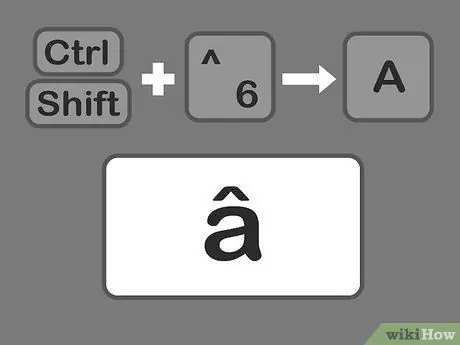
Qadam 4. Ctrl tugmachasini bosing + Shift da
6 -qadam, so'ngra sirkumfleks aksent qo'shmoqchi bo'lgan harflar
Ctrl va Shift tugmachalarini bosib ushlab turing, so'ngra 6 raqamli tugmachani bosing, shundan so'ng uchta tugmani qo'yib yuboring va aksent qo'shmoqchi bo'lgan harf tugmachasini bosing. Bu bosqichda 6 raqamli tugma ishlatiladi, chunki bu kalitda siz "6" raqamli belgining ustidagi "^" belgisini topishingiz mumkin.
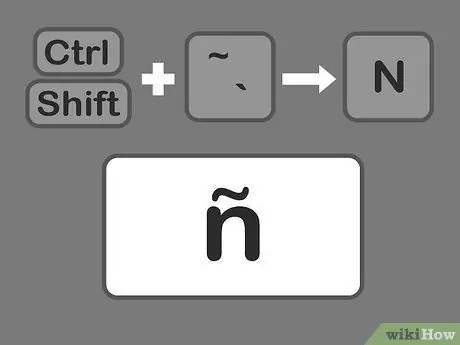
Qadam 5. Shift tugmachasini bosing + Ctrl + ~, to'lqinli aksent (tilde aksenti) qo'shish uchun aksent qo'shmoqchi bo'lgan harf.
To'lqinli aksent tugmasi chiziqsiz aksent qo'shmoqchi bo'lganingizda xuddi shu tugma. Shift tugmachasini bosib ushlab turishingizga ishonch hosil qiling, shunda siz harflarga aniq aksent qo'shmaysiz. Uchta tugmani qo'yib yuboring, so'ngra kerakli harfni tanlang.
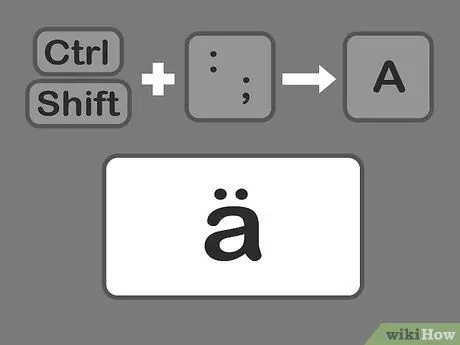
Qadam 6. Shift tugmachasini bosing + Ctrl + :
va undan keyin harf bilan ikkita aksent (umlaut) qo'shmoqchisiz.
Siz apostrof tugmachasi yonidagi ikki nuqta tugmachasini topishingiz mumkin. Nuqtali vergulni kiritmaslik uchun nuqta -punktuatsiyani tanlash uchun Shift tugmachasini bosib ushlab turish kerak. Shundan so'ng, uchta kalitni qo'yib yuboring va aksent qo'shmoqchi bo'lgan harfni tanlang.
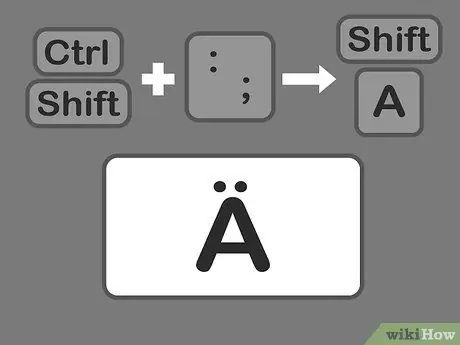
Qadam 7. Katta harflar uchun aksentlarni xuddi shu tarzda qo'shing
Biroq, bu safar Ctrl + urg'u kombinatsiyasini bosgandan so'ng, Shift tugmachasini bosib ushlab turish kerak. Shift tugmachasini bosib ushlab turgandan so'ng, aksent qo'shmoqchi bo'lgan harfni bosing. Avtomatik ravishda ko'rsatiladigan bosh harflar aksent bilan qo'shiladi.
5 -usul 2: Windowsda Alt = "Image" kalit kodini o'rganish (ASCII kodi)

Qadam 1. Alt tugma kodidan foydalaning
Ushbu kodlarni klaviaturada ishlatish uchun siz asosiy klaviaturaning o'ng tomonida joylashgan raqamli klaviaturani o'chirib qo'yishingiz kerak. ASCII kodlari Microsoft Office bilan ishlatilishi mumkin. Biroq, bu kod har doim ham barcha Windows dasturlari bilan ishlamaydi. Shuning uchun, ushbu dasturda koddan foydalanish mumkinligini bilish uchun har bir dasturni o'zingiz tekshirishingiz kerak.
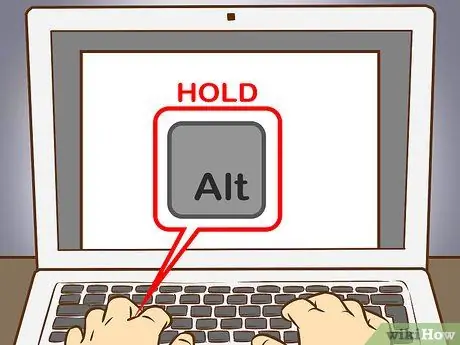
2 -qadam. ALT tugmachasini bosib ushlab turing
Esda tutish kerak bo'lgan juda ko'p sonli kodlar mavjud bo'lsa -da, barcha kodlardan foydalanish uchun ALT tugmachasini bosib ushlab turish kerak. Kerakli raqamli kodni kiritishda tugmachalarni bosib turing.
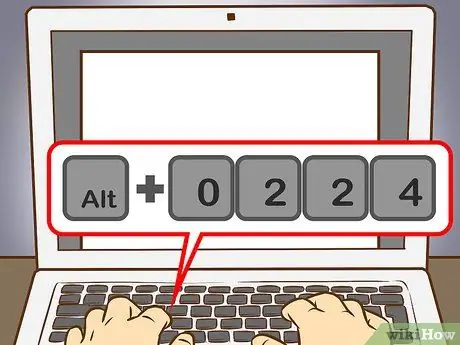
Qadam 3. Raqamli klaviaturada tegishli aksent kodini kiriting
Chiziqsiz aksentli harflarni olish uchun quyidagi kodlarni kiriting:
- = 0224; = 0192
- = 0232; = 0200
- = 0236; = 0204
- = 0242; = 0210
- = 0249; = 0217
Harflarni qisqartirish uchun quyidagi kodlarni kiriting:
- á = 0225; = 0193
- e = 0233; = 0201
- i = 0237; = 0205
- ó = 0243; = 0211
- = 0250; = 0218
- = 0253; = 0221
Sirkumfleks aksentli harflarni olish uchun quyidagi kodlarni kiriting:
- â = 0226; = 0194
- = 0234; = 0202
- = 0238; = 0206
- = 0244; = 0212
- = 0251; = 0219
To'lqinli aksentli harflarni olish uchun quyidagi kodlarni kiriting
- = 0227; = 0195
- = 0241; = 0209
- = 0245; = 0213
Ikki aksentli harflarni olish uchun quyidagi kodlarni kiriting:
- = 0228; = 0196
- = 0235; = 0203
- = 0239; = 0207
- ö = 0246; = 0214
- = 0252; = 0220
- = 0255; = 0159
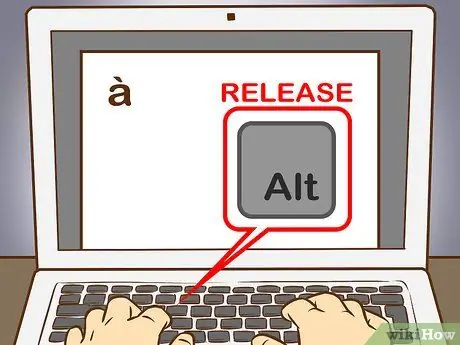
Qadam 4. ALT tugmachasini qo'yib yuboring
Shundan so'ng, aksent mos keladigan harfning tepasida ko'rsatiladi (misolda ko'rsatilgandek). Ushbu kodlarni o'rganish uchun sizga amaliyot kerak, chunki eslab qolish uchun juda ko'p kod mavjud. Ammo, agar siz bu ta'kidlangan harflarni tez -tez ishlatsangiz, ularga kompyuterga osongina murojaat qilishingiz uchun hiyla -nayrang varaqlarini yaratishingiz mumkin. Bundan tashqari, agar siz tez -tez urg'u berilgan harflardan foydalansangiz, klaviaturani yozish ehtiyojlaringizga mosroq qilib o'zgartirish yaxshidir.
5 -dan 3 -usul: Mac -da aksent yaratish
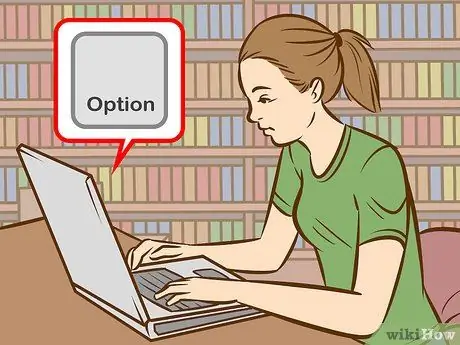
Qadam 1. Mac -da yozishda aksent yaratish uchun klaviatura yorliqlaridan foydalaning
Bu usuldan Pages dasturiy hujjatlarida, shuningdek, Internetdagi boshqa ishlarda foydalanish mumkin. Variant tugmachasini har doim birinchi bosish va ushlab turish kerak, so'ngra boshqa ikkita tugmalar birikmasi kerakli aksent va harf turini belgilaydi.
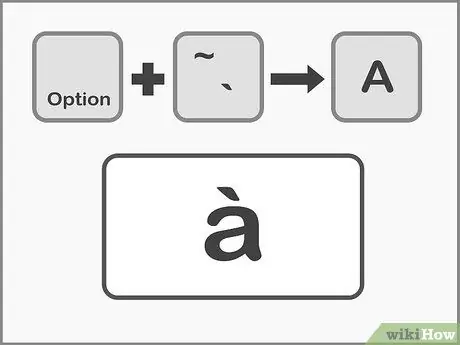
Qadam 2. Option tugmasini bosing + , so'ngra chiziqsiz aksent qo'shish uchun kerakli harf.
Variant tugmachasini bosing va ushlab turing, keyin esa "tugma" ni bosing (aksent tugmasi). Shundan so'ng, ikkala tugmani ham qo'yib yuboring. Endi siz hujjat sahifasida sariq rang bilan belgilangan aksentlarni ko'rishingiz mumkin. Shundan so'ng, kerakli harf tugmachasini bosing. Urg'u har qanday tovushga qo'shilishi mumkin.
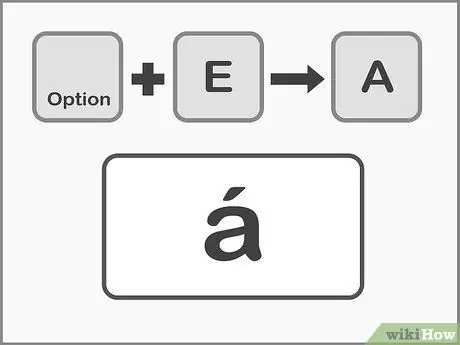
Qadam 3. Option tugmasini bosing + E, so'ngra kerakli harf qo'shilib, konusli aksent qo'shiladi.
Variant tugmachasini bosib ushlab turing, so'ng E tugmachasini bosing va ikkala tugmani ham qo'yib yuboring. Sariq bilan belgilangan konusli aksentlarni ko'rgach, kerakli harfni tanlashingiz mumkin. Bu urg'u har qanday tovushga qo'shilishi mumkin.
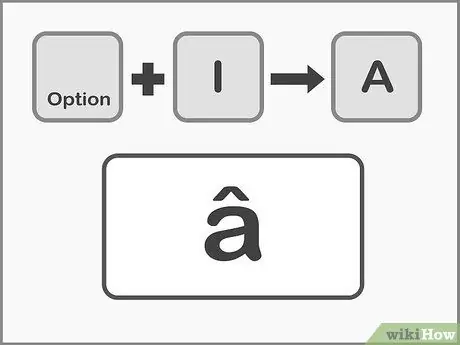
Qadam 4. Option tugmasini bosing + Men, so'ngra sirkumfleks aksentini qo'shish uchun kerakli harf.
Avval Option tugmachasini bosing va ushlab turing, keyin I tugmasini bosing. Ikkala tugmani ham qo'yib yuboring. Shundan so'ng, aksent qo'shmoqchi bo'lgan harfni tanlang. Siz bu aksentni har qanday unli tovushda ishlatishingiz mumkin.
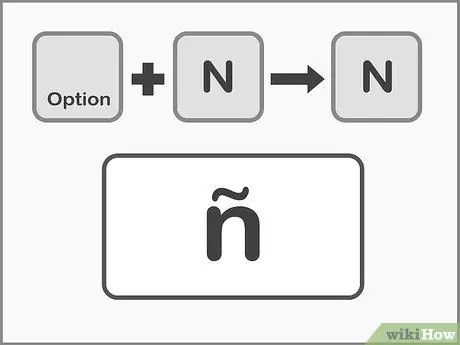
Qadam 5. Option tugmasini bosing va N, keyin to'lqin aksenti qo'shmoqchi bo'lgan harfni tanlang.
Avval Option tugmachasini bosib ushlab turing, keyin N tugmachasini bosing Ikkala tugmachani ham qo'yib yuboring va kerakli harf tugmachasini bosing. Bu aksentni faqat A, N va O harflariga qo'shish mumkin.
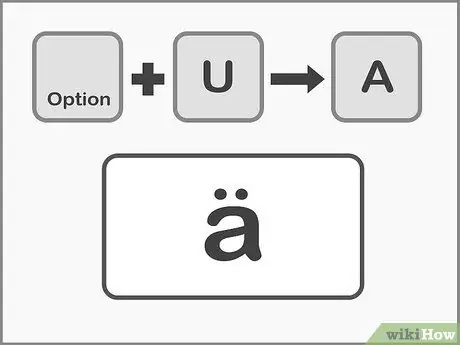
Qadam 6. Option tugmasini bosing + U, keyin ikki nuqta aksent qo'shish uchun kerakli harf.
Avval Option tugmachasini bosing va ushlab turing, keyin U tugmachasini bosing Ikkala tugmani ham qo'yib yuboring va kerakli harfni tanlang.
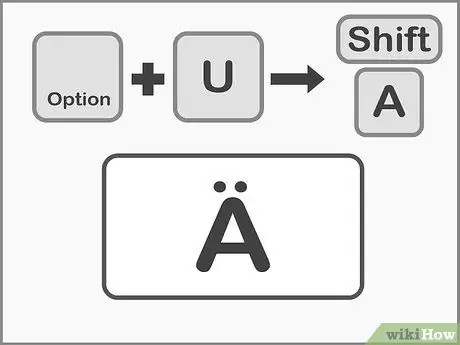
Qadam 7. Katta harflarga urg'u berish uchun Shift tugmachasini bosing
Harfni katta harf bilan yozish uchun avval Shift tugmachasini bosib ushlab turish kerak. Odatda, agar harf boshi jumlaning boshiga kiritilsa, u avtomatik ravishda katta harfga o'zgaradi.
5 -usul 4: Nusxa ko'chirish va joylashtirish
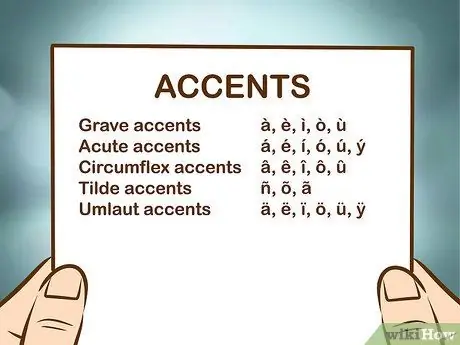
Qadam 1. Avval mavjud urg'u bilan tanishing
Siz har doim so'zga to'g'ri urg'u qo'shganingizga ishonch hosil qilishingiz kerak, chunki ba'zida turli aksanlar so'zga har xil ma'no berishi mumkin. Quyida ko'pchilik Evropa tillarida ishlatiladigan umumiy aksanlar keltirilgan.
- Yumshoq aksanlar -,,,,,
- Konusli urg'u - á, é, í, ó,,
- Circumflex aksentlari - a,,,,
- To'lqin aksentlari -,,
- Ikki talaffuz -,,, ö, ü,
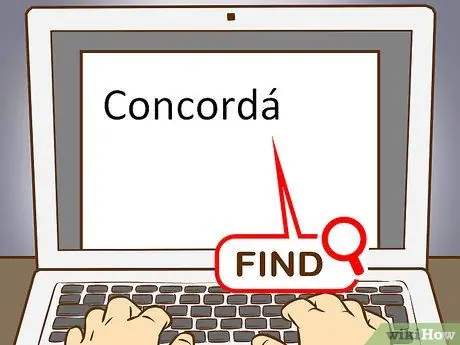
2 -qadam. Kerakli harflar yoki so'zlarga misollar toping
Siz mavjud matnli fayldan, kompyuteringizdagi xaritadan yoki belgilarni ko'rish dasturidan matnni ajratib olishingiz yoki Internetda qidirishingiz mumkin. Agar siz qidiruv tizimi orqali aksan ishlatadigan so'zni qidirsangiz, so'zni osongina nusxalashingiz mumkin.
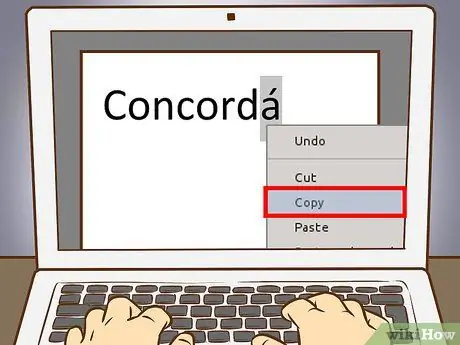
Qadam 3. Kerakli harflar yoki so'zlarni belgilang
Kompyuterda matnni nusxalash uchun harfni yoki so'zni o'ng tugmasini bosing. Mac uchun harflarni/so'zlarni nusxalash uchun Buyruq + C tugmalar birikmasini bosing.
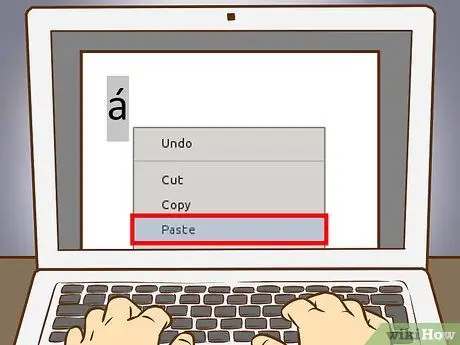
Qadam 4. Matnga ta'kidlangan harflarni joylashtiring
Agar siz Mac-dan foydalanayotgan bo'lsangiz, sahifaning o'ng tugmachasini bosish orqali "Joylashtirish va moslashtirish uslubi" ni tanlashingiz mumkin, shunda aksent yoki ta'kidlangan so'z matnning qolgan qismiga mos keladigan uslubga ega bo'ladi. Agar siz kompyuterdan foydalanayotgan bo'lsangiz, qo'yilgan so'zga imzo qo'ying va shriftni butun matnga mos qilib o'zgartiring. Agar siz aksentni tez -tez ishlatmasangiz yoki oddiy echim kerak bo'lsa, bu usul aksentlarni tezda qo'shishning eng samarali usuli bo'lishi mumkin.
5 -usul 5: klaviaturani qayta sozlash
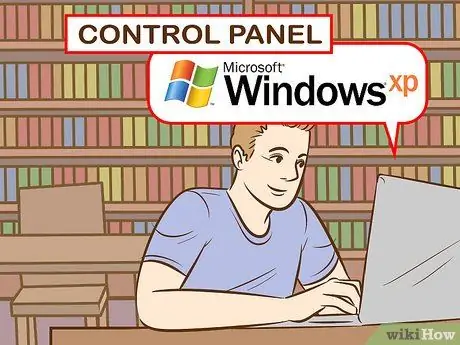
Qadam 1. Windows XP foydalanuvchilari uchun Boshqarish paneliga o'ting
Ekranning pastki chap burchagidagi asosiy menyuni bosing, so'ng "Boshqarish paneli" ni tanlang.
- "Sana, vaqt, til va mintaqaviy variantlar" bandini bosing.
- "Mintaqaviy va til variantlari" ni bosing.
- Oynaning yuqori qismidagi "Tillar" yorlig'ini tanlang.
- Oynaning pastki qismidagi "Tafsilotlar" ni bosing.
- "Qo'shish" ni bosing va qo'shmoqchi bo'lgan tilni tanlang.
- "Tillar" yorlig'iga qayting va bir vaqtning o'zida alt="Image" va Shift tugmalar birikmasini bosib "tillarni almashtirish" -ni tanlang. Shunday qilib, siz xohlagan vaqtda ispan klaviaturasidan (masalan) oddiy klaviaturaga o'tishingiz mumkin.

Qadam 2. Windows 8 va 10 -da klaviatura konfiguratsiyasini o'zgartirish uchun avval Boshqarish paneliga o'ting
Menyuga Win tugmachasini bosib ushlab turish va R tugmachasini bosish orqali kirishingiz mumkin.
- Kichik piktogramma ko'rinishiga o'tish. Shunday qilib, til menyusiga to'g'ridan -to'g'ri kirish uchun ko'p bosishning hojati yo'q.
- "Til" belgisini bosing.
- "Variantlar" ni tanlang.
- "Kirish usulini qo'shish" variantini bosing. Shunday qilib, siz kerakli klaviatura konfiguratsiyasini tanlashingiz mumkin.

Qadam 3. Mac kompyuterda klaviatura konfiguratsiyasini o'zgartirmoqchi bo'lsangiz, tizim parametrlarini oching
Siz unga Launchpad yoki "Ilovalar" papkasi orqali kirishingiz mumkin.
- "Xalqaro" variantini bosing.
- "Kirish menyusi" yorlig'ini tanlang.
- Ekranni tepaga suring va kerakli tilni tanlang.
- Bir tildan ikkinchisiga o'tish uchun zarur bo'lgan tugmalar birikmasiga e'tibor bering yoki "Kirish menyusini menyu satrida ko'rsatish" -ni tanlang, shunda siz kerakli klaviaturani bosishingiz va tanlashingiz mumkin.
Maslahatlar
- IPhone yoki iPad -da, aksent qo'shmoqchi bo'lgan harfni bosib turing. Shundan so'ng, siz ekranda aksent harflar qatoridan aksent tanlashingiz mumkin.
- Bozorda bosma harflar bilan bosilgan/ko'rsatiladigan klaviatura to'plamlari mavjud. Agar siz tez -tez harflarga urg'u berishingiz kerak bo'lsa, bunday klaviatura foydali bo'ladi.
- Ba'zi dasturlar ba'zi kalitlarni aksent harfli kalitlarga aylantirishi mumkin. Bundan tashqari, virtual klaviaturani ko'rsatadigan dasturlar mavjud, shuning uchun kerakli aksentli harfni tanlash va bosish mumkin.






